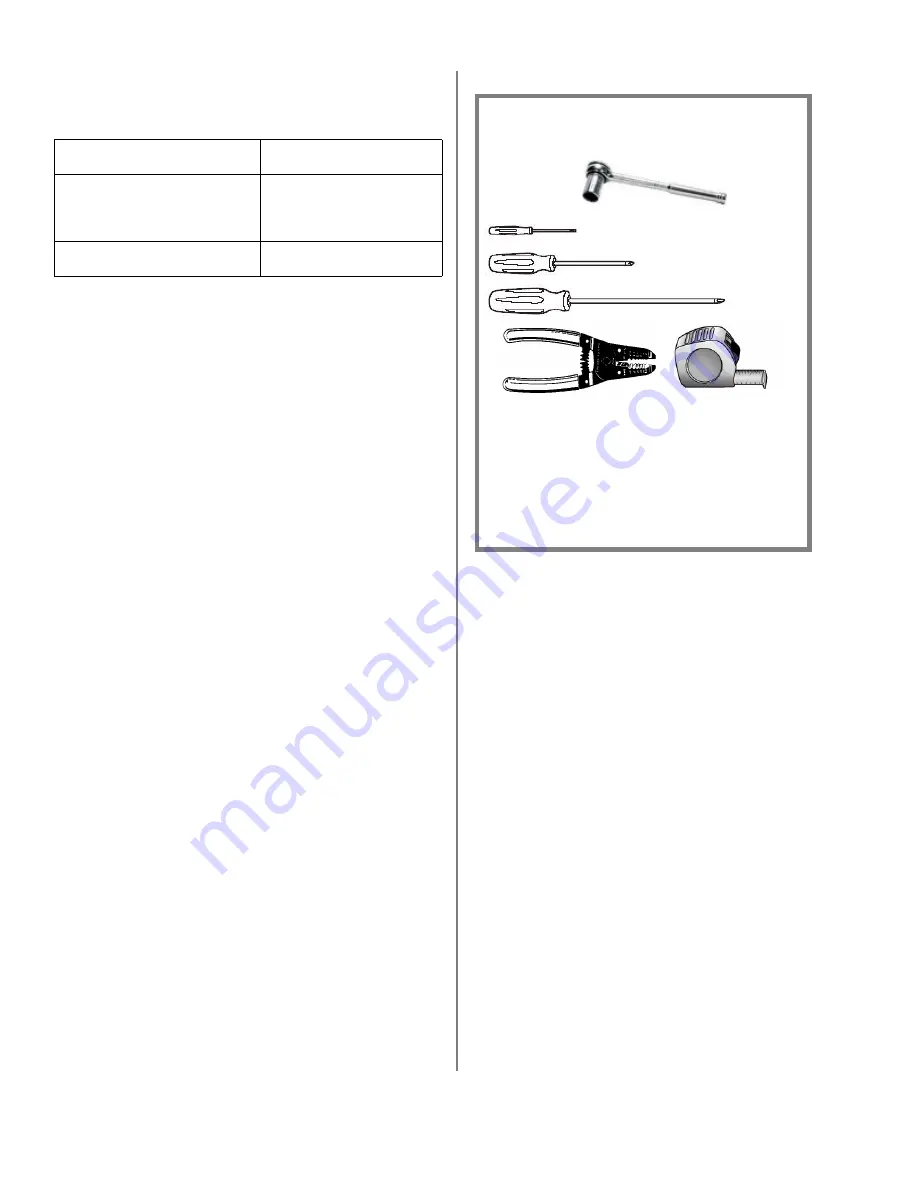
3
Requisitos básicos
Espaço
Especificação elétrica:
Tensão: 110-127 VCA, 60 Hz
Consumo de energia em funcionamento:
•
Máximo de 1.500 W
•
750 W típico
Condições ambientais:
Temperatura: 10 a 32 °C
Umidade: 20 a 80% de UR
Montagem
Etapas para a montagem:
Primeira etapa:Instale a impressora no suporte:
• Alimentador de alta capacidade
Segunda etapa:Prepare a impressora
Terceira etapa:Monte o suporte
Quarta etapa: Monte o scanner no suporte e
prenda-o na plataforma
Quinta etapa: Faça as conexões do scanner
Sexta etapa:
Fixe a impressora ao suporte
Sétima etapa: Conclua a instalação
Oitava etapa: Faça a conexão à rede
Nona etapa:
Instale o software
Altura mínima
1,83 m
Largura mínima
• padrão
• com alceador opcional
1,98 m
2,77 m
Profundidade mínima
1,85 m
NOTA
As seguintes ferramentas são necessárias
para montar a unidade:
> Chave de soquete de 13 mm
> Chave de fenda comum
> Chave de fenda Phillips pequena
> Chave de fenda Phillips grande
> Fita métrica
> Cortadores de fio
Screwdrv
Summary of Contents for CX3641 MFP
Page 1: ......
















































